Wskazówki i porady: Aplikacja Millicell® DCI Digital Cell Imager Cloud
HJak obliczyć czas podwojenia komórek
- W zakładce "Trendy" w aplikacji Millicell® DCI Cloud wybierz linię komórkową, projekt i/lub pasaż.
Zobaczysz wykres (Rysunek 1). - Powiększ wykres.
- Umieść kursor strzałki na dowolnym punkcie wykresu (Rysunek 1A) i powiększ lub pomniejsz go za pomocą kółka przewijania myszy. Nastąpi zmiana odstępów między osiami x i y (Rysunek 1B i 1C). Umieść strzałkę na wykresie i przytrzymaj wciśnięty lewy przycisk myszy, aby przesunąć wykres tak, aby można było go zobaczyć w swoim punkcie widzenia.
- Na podstawie wykresu oszacuj, kiedy linia krzywej wzrostu przechodzi przez 30% konfluencji (oś y, rysunek 1B) i 60% konfluencji (oś y, rysunek 1C). Oblicz liczbę godzin potrzebnych do przejścia od 30% do 60% konfluencji (oś x), aby oszacować czas podwojenia.
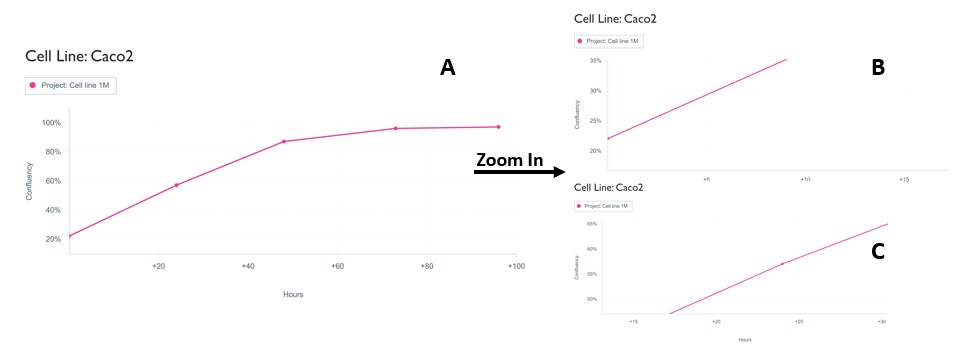
Figure 1.Growth curve graph of a Caco-2 cell culture (A). Zooming into the graph allows one to see the axis more clearly (B and C) and calculate the time it takes for the cell confluency to double (for example, from 30% to 60%).
HJak znaleźć określone obrazy
- Użyj opcji Filtry. Umożliwia to filtrowanie obrazów na podstawie kilku kryteriów.
- W zakładce "Pomiary" w aplikacji Millicell® DCI Cloud wybierz "Niestandardowe", a następnie "Wybierz filtry". Filtry są pokazane na poniższych ilustracjach (patrz rysunek 2A i 2B). Wybierz konkretną "Linię komórkową", "Projekt", "Utworzone przez" lub "Typ" naczynia.
- W przykładzie pokazanym na rysunku 2, wybór filtrów pomógł w zawężeniu liczby obrazów z 1231 (rysunek 2C) do czterech obrazów (rysunek 2D).
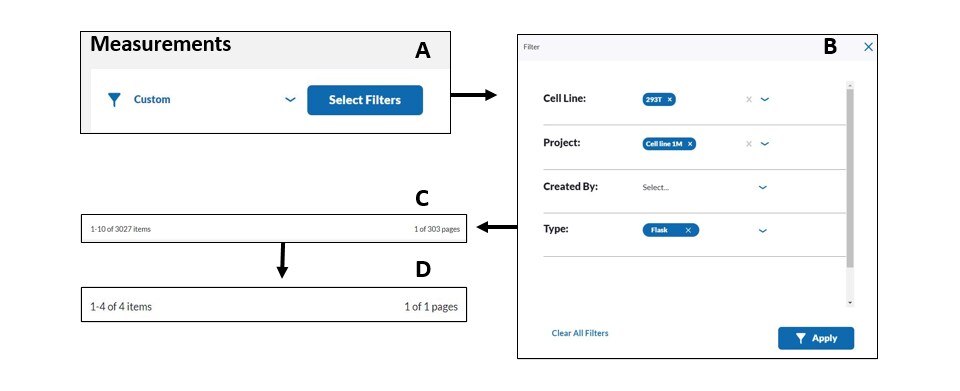
Figure 2.Steps to narrow the selection of images in a profile.
- Jeśli potrzebujesz migawki wszystkich danych z pojedynczego projektu (np. aby spojrzeć na liczbę hemocytometrów i dane konfluencji), w sekcji "Akcje" kliknij "Pobierz dane jako CSV" (Rysunek 3).
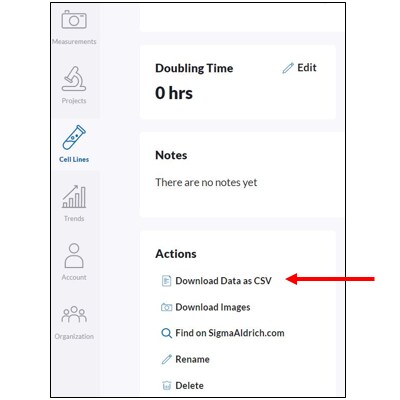
Figure 3.Downloading data from a project.
Dusunięcie linii komórkowej a usunięcie projektu
- Usuwanie linii komórek: Tylko "Właściciel" może usunąć linię komórek. Obrazy zostaną trwale usunięte, zgodnie z wyskakującym oknem dialogowym. Musisz wpisać linię komórek, aby potwierdzić usunięcie. Powód: Po utworzeniu linii komórkowej może być ona używana przez wiele osób w grupie.
W zakładce "Cell Line" w Millicell® DCI Cloud wybierz linię komórkową, którą chcesz usunąć - przewiń w dół do "Actions", a następnie kliknij "Delete". Pojawi się następujące okno dialogowe (Rysunek 4). Postępuj zgodnie z instrukcjami i kliknij "Usuń".
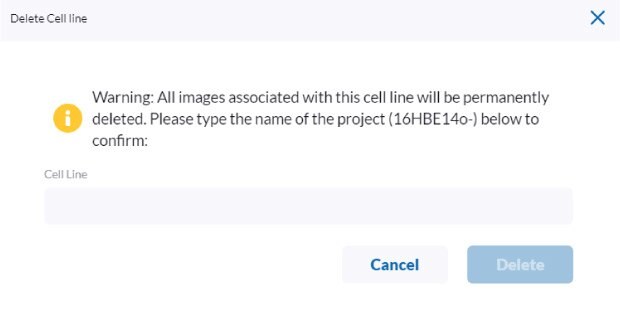
Figure 4.Delete Cell Line screen.
- Usuwanie projektu: Jeśli użytkownik chce usunąć swoje dane dla określonej linii komórkowej, lepiej jest usunąć projekt, aby usunąć dane tylko jednego użytkownika.
W zakładce "Projects" (Projekty) w Millicell® DCI Cloud, wybierz projekt, który chcesz usunąć - przewiń w dół do "Actions" (Działania), a następnie kliknij "Delete" (Usuń). Pojawi się następujące okno dialogowe (Rysunek 5). Postępuj zgodnie z instrukcjami i kliknij "Usuń".
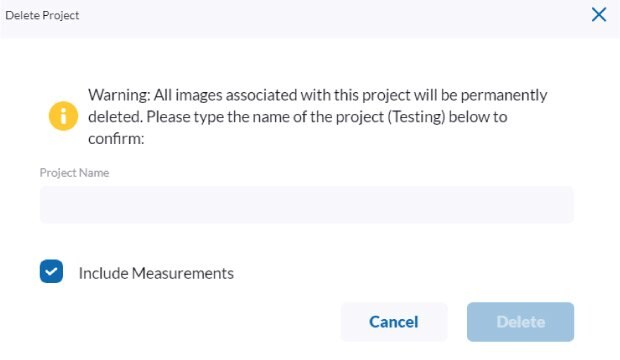
Figure 5.Delete Project screen.
Adostosowanie maskowania dla określonych linii komórkowych
Kiedy maskowanie nie rozpoznaje wszystkich komórek dla niektórych typów komórek, może to prowadzić do niższego odczytu konfluencji. Aby to skorygować:
- Dostosuj poziom jasności.
- Gdy niedoszacowanie liczby komórek przy bardzo wysokich poziomach konfluencji (95-100%), dostosuj ustawienie "Mask Adjacent" do wyższego poziomu, aby zwiększyć zdolność maskowania komórek.
Sczy powinienem dodać numer przejścia komórek?
Tak, pomaga to spojrzeć na krzywe wzrostu w różnych przejściach.
Tklocki do zliczania hemocytometrycznego
Jeśli dostosujesz ostrość i sprawisz, że komórki będą wyglądać jak kropki (tj. ciemne kółka), Millicell® DCI zliczy więcej komórek w kwadrancie (patrz rysunek 6C w porównaniu z 6A). Na rysunku 6A komórki są widoczne jako jasne okręgi. Millicell® DCI zliczył 16 komórek w siatce (rysunek 6B). Dostosowując ostrość i sprawiając, że komórki pojawiają się jako ciemne okręgi (rysunek 6C), Millicell® DCI zlicza 44 komórki w tej samej siatce (rysunek 6D).
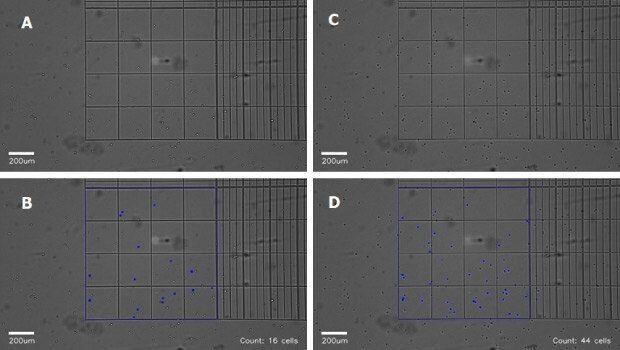
Figure 6.Optimizing hemocytometer count by adjusting focus.
Kśledzenie wielu Qszybkich Czdjęć wykonanych w ramach każdego projektu
Możesz użyć sekcji "Notatki", aby zapisać określone informacje, takie jak % zbieżności, numer przejścia itp. Pozwala to na zapisywanie obrazów w określonym folderze projektu, który jest łatwo dostępny.
CSztuczki liczenia komórek
Jeśli chcesz uzyskać migawkę wyników szacowanej liczby komórek z wielu dni, w sekcji "Trendy" możesz zmienić statystykę na "Szacowana liczba" zamiast "Konfluencja". Należy pamiętać, że spowoduje to uzyskanie szacowanej liczby komórek.
Zaloguj się lub utwórz konto, aby kontynuować.
Nie masz konta użytkownika?